Ondervragen
Probleem: hoe verwijder ik Avira Antivir?
Hallo, ik heb besloten mijn antivirusprogramma te wijzigen en wil mijn oude verwijderen. Ik gebruik Avira Antivir voor systeembescherming en wil weten hoe ik het op de juiste manier kan verwijderen. Enig advies?
Opgelost antwoord
Avira Antivir, ook bekend als Avira Operations GmBH & C0. KG is computerbeveiligingssoftware die in 2006 in Duitsland werd uitgebracht. Dit type antivirus werkt op Windows-, OS X- en Android-besturingssystemen. Volgens onderzoek is Antivir een van de meest gebruikte anti-malwaresoftware met meer dan 100 miljoen klanten wereldwijd.
[1]Als u ooit de officiële website van Avira Antivir bezoekt, zult u zien dat het software biedt voor beveiligingsmaatregelen en optimalisatietaken die: omvatten het blokkeren van malware, het voorkomen van advertenties, veilig browsen, netwerkbeveiliging, het verbeteren van de snelheid van de machine, het opschonen van het hele systeem van cache,[2] zorgen voor privacy, veilige wachtwoordopslag, deblokkeren van toegang tot streamingnetwerken, enz.
Hoewel Antivir voor sommige gebruikers misschien nuttig lijkt, willen anderen het misschien niet gebruiken omdat ze een ander gezocht anti-malwareprogramma hebben gevonden,[3] de prijs is te hoog om te betalen, er wordt te veel ruimte ingenomen of om soortgelijke redenen. Als u echter Antivir verwijdert en geen enkele bescherming meer heeft, stel dan de installatie van een ander beveiligingsprogramma niet uit.
Avira Antivir kan worden verwijderd met behulp van enkele handmatige stappen. Dit geldt voor zowel Windows- als Mac-besturingssystemen. Als u echter hebt geprobeerd deze beveiligingssoftware van uw computersysteem te verwijderen en er blijft nog steeds wat extra inhoud verschijnen, dan kunt u een tool gebruiken zoals Reimage om het probleem te detecteren en alle "restjes" te vinden.

Hoe Avira Antivir te verwijderen?
Om deze bestanden te verwijderen, moet u een gelicentieerde versie van Reimage Reimage software verwijderen.
Methode 1 voor Mac. Verwijder Antivir via de sectie Hulpprogramma's
Om deze bestanden te verwijderen, moet u een gelicentieerde versie van Reimage Reimage software verwijderen.
- Vind de menubalk bovenaan uw webbrowser.
- Klik op Finder -> Ga -> Hulpprogramma's.
- bevind zich Avira-Verwijderen en dubbelklik erop.
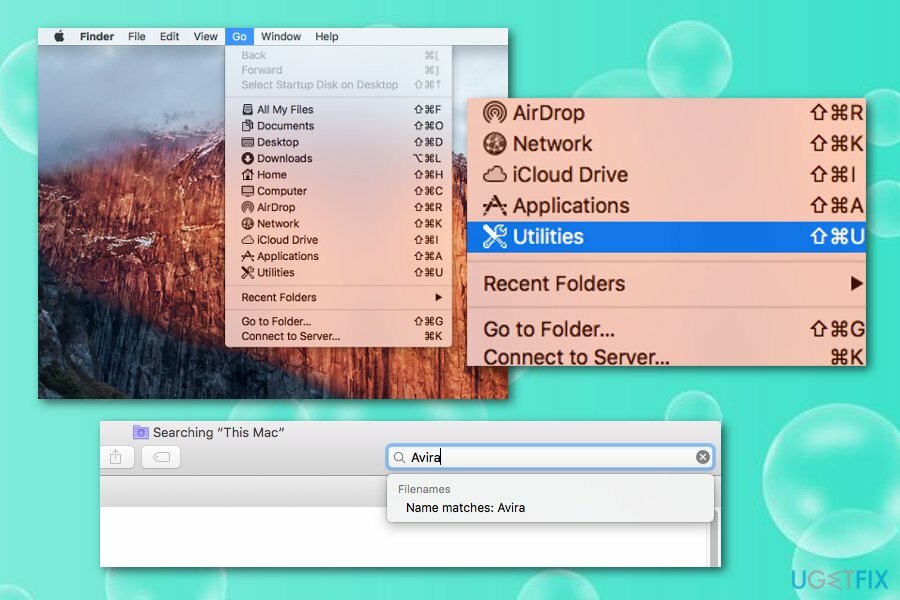
- Typ authenticatiegegevens als daarom wordt gevraagd (gebruikersnaam en wachtwoord).
Als deze methode u niet heeft geholpen om Avira Antivir van uw Mac-machine/apparaat te verwijderen, moet u de volgende methode uitvoeren. Zorg ervoor dat u geen enkele stap overslaat om de best mogelijke resultaten te behalen.
Methode 2 voor Mac. Verwijder de antivirus via Toepassingen
Om deze bestanden te verwijderen, moet u een gelicentieerde versie van Reimage Reimage software verwijderen.
Als u Antivir handmatig van de Mac wilt verwijderen, moet u zelf enkele acties ondernemen. Bereik dit doel door de volgende acties uit te voeren:
- Start uw Mac.
- Ga naar Toepassingen.
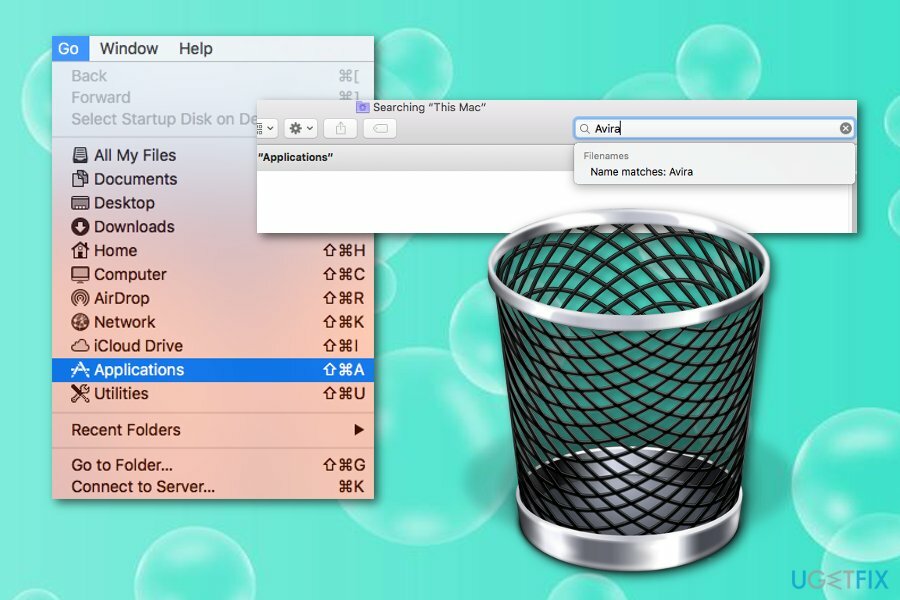
- Vinden Avira-Verwijderen.
- Sleep het pictogram naar uw Afval sectie.
Methode 1 voor Windows. Beëindig Avira Antivir door Veilige modus uit te voeren
Om deze bestanden te verwijderen, moet u een gelicentieerde versie van Reimage Reimage software verwijderen.
Gebruik deze methode om Avira Antivir van uw Windows-besturingssysteem te verwijderen. Houd er rekening mee dat alle acties in de veilige modus moeten worden voltooid. Weet hoe u uw computer in deze modus kunt opstarten en elimineer de tool door het volgende te bekijken:
- Start uw machine in de Veilige modus functie door het volgende in te vullen.
- Selecteer de Windows-pictogram en R-knop.
- Zodra het witte vak verschijnt, typt u "msconfig".
- Druk daarna op Binnenkomen.
- Ga naar Opstarttabblad en kies voor Veilige modus.
- Klik oke en start vervolgens uw pc of laptop opnieuw op.
- Start daarna Verkenner, lokaliseren en verwijderen avipbb.sys van C:\\Windows\\System32\\drivers en C:\\Windows\\SysWOW64\\drivers.
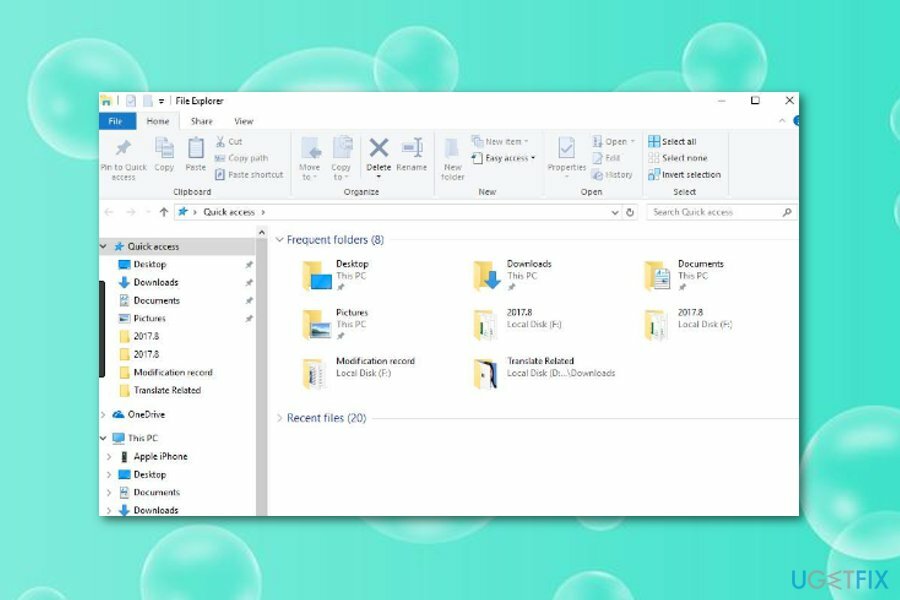
- Daarna beëindigen Avira-gerelateerd mappen van C:\\Program Files (x86)\\Avira\\Antivirus op Windows 64-bit of C:\\Program Files\\Avira\\Antivirus op Windows 32-bits.
- Loop msconfig nog een keer.
- Ga naar Algemeen tabblad en selecteer de Normaal opstarten optie.
- Raken oke en start het systeem opnieuw op.
Methode nr. 2 voor Windows. Antivir verwijderen uit het Windows-register
Om deze bestanden te verwijderen, moet u een gelicentieerde versie van Reimage Reimage software verwijderen.
- Ga naar Windows zoeken en typ "regedit".
- Zodra de Register-editor verschijnt, vind Avira.
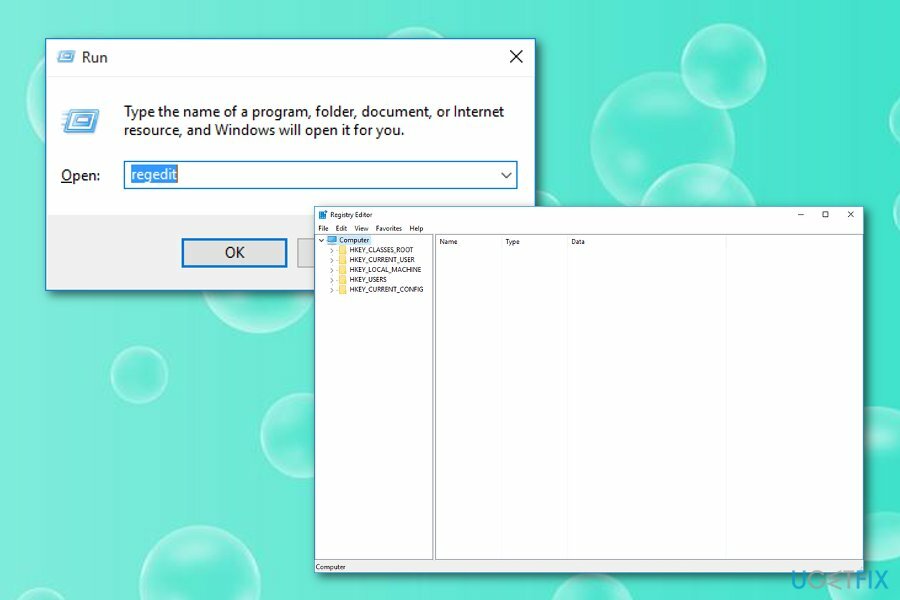
- Vind alle sleutels met betrekking tot deze app.
- Klik met de rechtermuisknop op elk van hen en kies om Verwijderen.
- Start je computer opnieuw op.
We hopen dat deze handmatige methoden u hebben geholpen om Antivir van uw Windows- of Mac-computersysteem te verwijderen. In de meeste gevallen zijn deze technieken nuttig, maar soms kunnen er onderweg fouten en problemen optreden. Als dit de situatie is waarin u zich bevindt, moet u teruggaan naar het automatisch verwijderen van de beveiligingssoftware.
Verwijder programma's met slechts één klik
U kunt dit programma verwijderen met behulp van de stapsgewijze handleiding die u wordt aangeboden door ugetfix.com-experts. Om u tijd te besparen, hebben we ook tools geselecteerd waarmee u deze taak automatisch kunt uitvoeren. Als je haast hebt of als je denkt dat je niet genoeg ervaring hebt om het programma zelf te verwijderen, gebruik dan gerust deze oplossingen:
Bieden
doe het nu!
DownloadenverwijderingssoftwareGeluk
Garantie
doe het nu!
DownloadenverwijderingssoftwareGeluk
Garantie
Als het je niet gelukt is om het programma te verwijderen met behulp van Reimage, laat ons ondersteuningsteam dan weten wat je problemen zijn. Zorg ervoor dat u zoveel mogelijk details verstrekt. Laat ons alstublieft alle details weten waarvan u denkt dat we die moeten weten over uw probleem.
Dit gepatenteerde reparatieproces maakt gebruik van een database van 25 miljoen componenten die elk beschadigd of ontbrekend bestand op de computer van de gebruiker kunnen vervangen.
Om een beschadigd systeem te repareren, moet u de gelicentieerde versie van Reimage hulpprogramma voor het verwijderen van malware.

Een VPN is cruciaal als het gaat om: gebruikersprivacy. Online trackers zoals cookies kunnen niet alleen gebruikt worden door social media platforms en andere websites maar ook door uw Internet Service Provider en de overheid. Ook als je de meest veilige instellingen toepast via je webbrowser, ben je toch te volgen via apps die verbonden zijn met internet. Bovendien zijn privacygerichte browsers zoals Tor is geen optimale keuze vanwege verminderde verbindingssnelheden. De beste oplossing voor uw ultieme privacy is: Privé internettoegang – anoniem en veilig online zijn.
Software voor gegevensherstel is een van de opties die u kunnen helpen herstel uw bestanden. Zodra u een bestand verwijdert, verdwijnt het niet in het niets - het blijft op uw systeem staan zolang er geen nieuwe gegevens op worden geschreven. Gegevensherstel Pro is herstelsoftware die zoekt naar werkkopieën van verwijderde bestanden op uw harde schijf. Door de tool te gebruiken, kunt u het verlies van waardevolle documenten, schoolwerk, persoonlijke foto's en andere cruciale bestanden voorkomen.